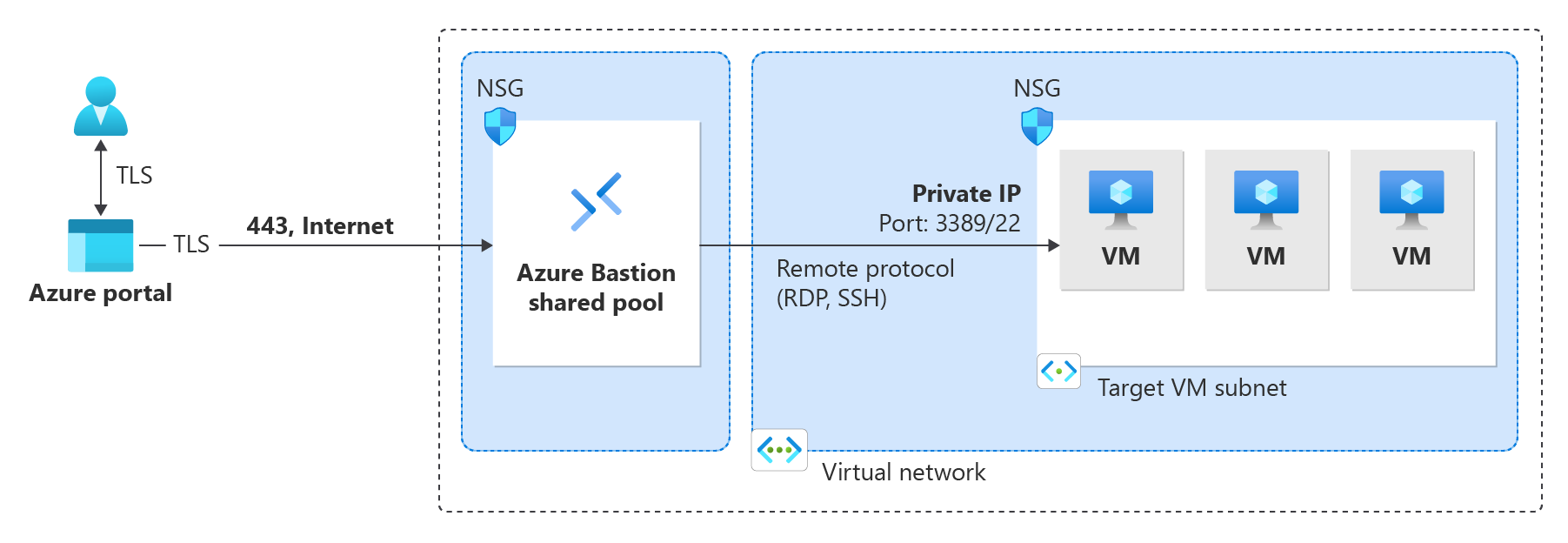你当前正在访问 Microsoft Azure Global Edition 技术文档网站。 如果需要访问由世纪互联运营的 Microsoft Azure 中国技术文档网站,请访问 https://docs.azure.cn。
快速入门:部署 Azure Bastion - 开发人员 SKU
本快速入门介绍了如何使用开发人员 SKU 部署 Azure Bastion。 部署 Bastion 后,可以通过 Bastion 使用虚拟机 (VM) 的专用 IP 地址,连接到虚拟网络中的 VM。 连接到的 VM 不需要公共 IP 地址、客户端软件、代理或特殊配置。 有关 Azure Bastion 的详细信息,请参阅什么是 Azure Bastion?
下图显示了 Azure Bastion 和开发人员 SKU 的体系结构。
开发人员 SKU 目前在以下区域提供:
- 美国中部 EUAP
- 美国东部 2 EUAP
- 美国中西部
- 美国中北部
- 美国西部
- 北欧
注意
开发人员 SKU 目前不支持虚拟网络对等互连。
关于开发人员 SKU
Bastion 开发人员 SKU 是一种免费的轻型 SKU。 此 SKU 非常适合想要安全连接到其 VM,但不需要其他 Bastion 功能或托管缩放的开发/测试用户。 使用开发人员 SKU,可以通过虚拟机连接页一次直接连接到一个 Azure VM。
使用开发人员 SKU 部署 Bastion 时,部署要求不同于使用其他 SKU 进行的部署。 通常,创建堡垒主机时,主机将部署到虚拟网络中的 AzureBastionSubnet。 Bastion 主机专供你使用。 使用开发人员 SKU 时,堡垒主机不会部署到虚拟网络,并且你不需要 AzureBastionSubnet。 但是,开发人员 SKU 堡垒主机不是专用资源, 而是共享池的一部分。
由于开发人员 SKU 堡垒资源不专用,因此开发人员 SKU 的功能会受到限制。 请参阅 Bastion 配置设置的 SKU 部分,了解 SKU 列出的功能。 如果需要支持更多功能,可随时将开发人员 SKU 升级到更高级别的 SKU。 请参阅“升级 SKU”。
先决条件
虚拟网络中的 VM。
使用默认值部署 Bastion 时,将从 VM 所在的虚拟网络中提取这些值。 确保 VM 位于支持开发人员 SKU 的区域的资源组中。
- 如果在虚拟网络中没有 VM,请使用快速入门:创建 Windows VM 或快速入门:创建 Linux VM 创建一台 VM。
- 如果需要示例值,请参阅示例值部分。
- 如果已有一个虚拟网络,请确保在创建 VM 时在“网络”选项卡上选择它。
- 如果没有虚拟网络,可以在创建 VM 的同时创建一个虚拟网络。
- 如果你有虚拟网络,请确保你有权将内容写入该网络。
所需 VM 角色:
- 虚拟机上的读者角色。
- NIC 上的读者角色(使用虚拟机的专用 IP)。
所需的 VM 入站端口:
- 3389(适用于 Windows VM)
- 22(适用于 Linux VM)
注意
支持将 Azure Bastion 和 Azure 专用 DNS 区域一起使用。 但存在一些限制。 有关详细信息,请参阅《Azure Bastion 常见问题解答》。
示例值
作为练习创建此配置时,可以使用以下示例值,也可以将其替换为自己的值。
基本 VNet 和 VM 值:
| 名称 | 值 |
|---|---|
| 虚拟机 | TestVM |
| 资源组 | TestRG1 |
| 区域 | 美国西部 |
| 虚拟网络 | VNet1 |
| 地址空间 | 10.1.0.0/16 |
| 子网 | FrontEnd:10.1.0.0/24 |
部署 Bastion 并连接到 VM
这些步骤可帮助使用开发人员 SKU 部署 Bastion,并通过门户自动连接到 VM。 要连接到 VM,NSG 规则必须允许来自专用 IP 地址 168.63.129.129.16 的端口 22 和 3389 的流量。
登录 Azure 门户。
在门户中,转到要连接的 VM。 此 VM 所在的虚拟网络中的值用于创建 Bastion 部署。 VM 必须位于支持开发人员 SKU 的区域。
在相应 VM 的页面上,根据需要展开左侧菜单上的设置,然后选择“Bastion”。
在“Bastion”页面上,你将看到许多选项。 部署的 SKU 取决于所选的设置。 若要使用开发人员 SKU 进行自动部署,请选择“身份验证类型”并输入所需的凭据值。 然后单击“连接”。 单击“连接”后,Bastion 会使用开发人员 SKU 进行自动部署。 你还可以使用“手动配置”按钮部署开发人员 SKU,但使用“连接”按钮更高效。
通过 Bastion 与此虚拟机建立的连接将使用端口 443 和 Bastion 服务在 Azure 门户中(通过 HTML5)直接打开。 当系统请求剪贴板权限时,请选择“允许”。 这样,你便可以使用屏幕左侧的远程剪贴板箭头。
- 进行连接时,VM 的桌面看起来可能与示例屏幕截图有所不同。
- 连接到 VM 时,使用键盘快捷键可能不会产生与本地计算机上的快捷键相同的行为。 例如,从 Windows 客户端连接到 Windows VM 时,CTRL+ALT+END 是本地计算机上 CTRL+ALT+Delete 的键盘快捷方式。 若要在连接到 Windows VM 时从 Mac 上执行此操作,键盘快捷方式为 Fn+CTRL+ALT+Backspace。
从 VM 断开连接时,Bastion 仍会部署到虚拟网络。 可以选择“Bastion”-“连接”,以从 Azure 门户中的虚拟机页重新连接到 VM>。
启用音频输出
可以为 VM 启用远程音频输出。 有些 VM 会自动启用此设置,而有些 VM 则要求手动启用音频设置。 这些设置是在 VM 本身上更改的。 Bastion 部署不需要任何特殊的配置设置来启用远程音频输出。
注意
音频输出会使用 Internet 连接上的带宽。
在 Windows VM 上启用远程音频输出:
- 连接到 VM 后,工具栏右下角会显示一个音频按钮。 右键单击音频按钮,然后选择“声音”。
- 弹出消息询问是否要启用 Windows 音频服务。 选择是。 可以在“声音首选项”中配置更多音频选项。
- 要验证声音输出,请将鼠标悬停在工具栏的音频按钮上。
删除 VM 公共 IP 地址
使用 Azure Bastion 连接到一个 VM 时,无需 VM 的公共 IP 地址。 如果不对任何其他内容使用公共 IP 地址,则可以将其与 VM 取消关联:
转到你的虚拟机。 在“概述”页上,单击“公共 IP 地址”打开“公共 IP 地址”页。
在“公共 IP 地址”页上,转到“概述”。 可以查看此 IP 地址关联到的资源。 选择窗格顶部的“取消关联”。
选择“是”,以将 IP 地址与 VM 网络接口取消关联。 将公共 IP 地址与网络接口取消关联后,请验证它是否不再列出在“关联到”下面。
解除 IP 地址关联后,可以删除公共 IP 地址资源。 在“概述”页面顶部,从 VM 的“公共 IP 地址”窗格中选择 “删除”。
选择“是”,以删除公共 IP 地址。
清理资源
使用完虚拟网络和虚拟机之后,请删除资源组和其包含的所有资源:
在门户顶部的“搜索”框中输入资源组的名称,并从搜索结果中选择资源组。
选择“删除资源组” 。
在“键入资源组名称”中输入资源组名称,然后选择“删除” 。
后续步骤
在本快速入门中,你使用开发人员 SKU 部署了 Bastion,然后通过 Bastion 安全地连接到了虚拟机。 接下来,可以配置更多功能并使用 VM 连接。